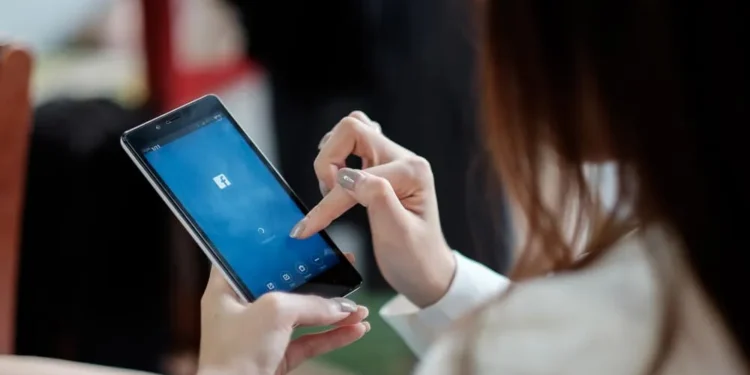Adesea apelăm la platforme de socializare precum Facebook pentru a se conecta și a aminti. Totuși, există ceva mai mult despre o amintire pe care o poți ține în mâinile tale. Postările de imprimare se pot traduce, de asemenea, în cadouri semnificative pe care le puteți compila și oferi unei persoane dragi.
Deci, ce faceți dacă doriți să imprimați o postare pe Facebook?
Răspuns rapidPuteți imprima o postare pe Facebook de:
1. Conectarea unei imprimante și apăsând clic dreapta de la mouse sau tastatură și selectarea comenzii „Print”.
2. Puteți să faceți o captură de ecran și să imprimați direct cu Bluetooth sau să îl exportați pe computer pentru imprimare.
Tipărirea unei postări pe Facebook este destul de ușor de făcut. Puteți alege câteva metode diferite, despre care vom discuta în acest articol.
Diferitele metode de imprimare a unei postări pe Facebook
Există trei metode comune pentru a imprima o pagină de Facebook pentru diferitele tipuri de postări de care te -ai putea interesa.
Puteți urma aceiași pași pentru a imprima orice pe internet. Cel mai bine ar fi dacă țineți cont să nu descărcați sau să imprimați nimic care să fie sensibil la proprietarul postării.
Să ne uităm la prima metodă pentru a imprima o postare pe Facebook.
Metoda nr. 1: Imprimați direct pagina web
Înainte de a urma acești pași, asigurați -vă că o imprimantă este pornită și conectată la dispozitivul dvs.
- Deschideți browserul pe laptop/desktop.
- Lansați site -ul Facebook.
- Deschideți pagina de Facebook pe care doriți să o imprimați.
- Când ați deschis pagina pe care doriți să o imprimați, faceți clic dreapta sau dublu-apăsată dacă sunteți pe un Mac.
- Din toate opțiunile, selectați Print .
- După ce ați dat comanda de imprimare, puteți verifica detaliile dvs. de imprimare .
- După ce ați finalizat specificațiile de imprimare, faceți clic pe butonul albastru care spune tipărirea .
Comanda rapidă de la tastaturăÎn loc să faceți clic pe „Print”, puteți utiliza comenzile rapide de la tastatură Ctrl+P pentru utilizatorii Windows și comanda+P pentru utilizatorii Mac.
Metoda nr. 2: Descărcați pagina și imprimați -o
Această a doua metodă este utilizată în principal pentru imprimarea postărilor Facebook care sunt fotografii. Pașii sunt relativ simpli. Să aruncăm o privire la ei!
- Deschideți browserul pe laptop/desktop.
- Lansați site -ul Facebook.
- Deschideți fotografia pe care doriți să o imprimați și faceți clic pe ea.
- Faceți clic pe opțiuni din colțul din dreapta jos al ecranului.
- Faceți clic pe descărcare din opțiuni.
- Fie faceți clic dreapta pe fotografie dacă utilizați un laptop Windows sau atingeți cu două degete dacă utilizați un Mac.
- Faceți clic pe tipărire . Pentru utilizatorii Mac , faceți clic pe Command+P sau atingeți „Fișier” din colțul din stânga sus al ecranului.
- Examinați toate detaliile odată ce se deschide fereastra imprimantei.
- După ce sunteți mulțumit de setări, faceți clic pe butonul de imprimare .
De obicei, fotografiile sunt mai susceptibile să fie tipărite de către utilizatori, deoarece sunt mai ușor de salvat și tipărit. Puteți accesa, de asemenea, funcția de salvare pe smartphone -ul dvs. și urmați aceiași pași pentru a imprima pe telefonul mobil.
Metoda nr. 3: Tipăriți de pe telefon
Această metodă va funcționa cel mai bine dacă doriți să imprimați o postare pe Facebook prin intermediul smartphone -ului. Această metodă poate funcționa pentru orice telefon sau software pe care îl operați. Să săpăm mai adânc.
- Lansați aplicația Facebook pe smartphone -ul dvs.
- Accesați ecranul sau postarea pe care doriți să o imprimați.
- Dacă este o fotografie , trebuie doar să faceți clic pe cele trei puncte și selectați Salvați fotografia .
- Dacă este o postare text sau un alt ecran, trebuie doar să faceți o captură de ecran.
- Transferați captura de ecran pe computer.
- După ce ați descărcat ecranul de pe computer, trebuie doar să apăsați faceți clic dreapta și selectați opțiunea de imprimat .
- Examinați toate detaliile odată ce se deschide fereastra imprimantei.
- Odată mulțumit de setări, faceți clic pe butonul de imprimare .
BluetoothDe asemenea, puteți trimite capturi de ecran către o imprimantă direct dacă imprimanta dvs. are o opțiune Bluetooth.
Notă finală
Tipărirea postărilor pe Facebook este o modalitate excelentă de a salva amintirile în mod tradițional. Cu toate acestea, s -ar putea să vă confruntați cu consecințe legale grave dacă furați proprietatea intelectuală. Dar dacă încercați doar să fixați câteva idei, să faceți câteva albume și să salvați câteva amintiri, nu aveți de ce să vă faceți griji.
Existând în era digitală poate reprezenta multe amenințări la conținutul pe care îl postăm online. Uneori este eliminat. Postările Facebook sunt, de asemenea, expuse riscului de a fi raportate dintr -un motiv inexact, astfel încât tipărirea postărilor pe Facebook poate deveni o alternativă excelentă pentru a păstra conținutul.
Întrebări frecvente
Cum puteți imprima o postare pe Facebook prin iPad?
Puteți opta pentru a face o captură de ecran pe iPad. Lansați doar site -ul sau aplicația Facebook. Accesați postarea pe care doriți să o imprimați. Faceți o captură de ecran. Apoi exportați ecranul pe computer sau imprimați direct de pe iPad dacă aveți o imprimantă conectată la Bluetooth.
Facebook anunță proprietarul postării atunci când facem o captură de ecran?
Nu! Deoarece comanda de imprimare este dată de pe computer sau luați o captură de ecran, o caracteristică încorporată, proprietarul postului nu este notificat atunci când o trimiteți pentru imprimare.